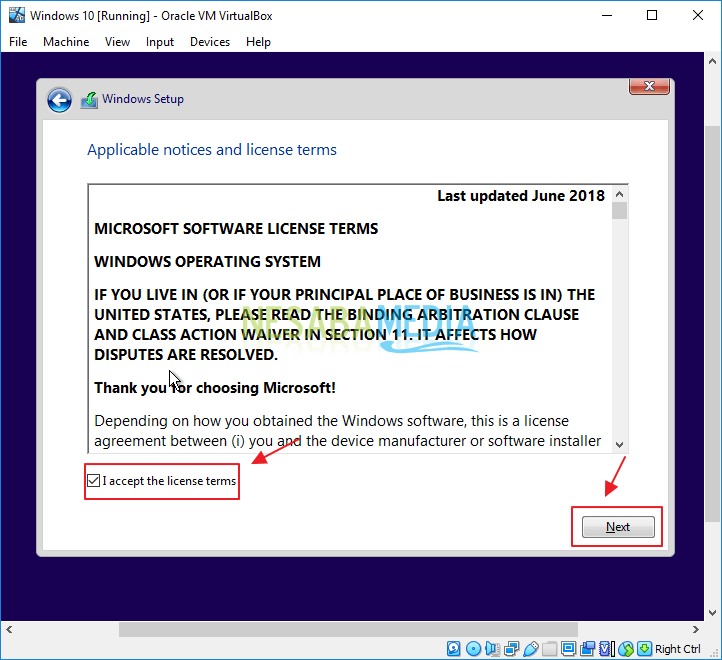Cara menginstalasi windows 10 di virtualbox
Berikut langkah-langkah menginstal Windows 10
1. Installah terlebih dahulu aplikasi VirtualBox di komputer Anda, lalu download file ISO Windows 10 melalui link ini. Jika sudah, maka kamu harus membuka aplikasi VirtualBox untuk membuat virtual machine yang digunakan untuk menginstall sistem operasi Windows 10. Kemudian klik tombol New.
2. Lalu berilah nama sistem operasi kamu. Kemudian klik tombol Next.
3. Selanjutnya berikan ukuran memori RAM untuk virtual machine Windows 10. Disini saya memberikan memori RAM sebesar 2 GB saja. Lalu klik tombol Next.
4. Selanjutnya pilihlah Create a virtual hard disk now untuk membuat hard disk virtual untuk Windows 10. Lalu klik tombol Create.
5. Pilihlah tipe file untuk hard disk virtual Anda, kliklah VDI (Virtual Disk Image). Kemudian klik tombol Next.
6. Klik opsi Dynamically allocated. Kemudian klik tombol Next.
7. Kemudian kamu dapat memberikan ukuran virtual hard disk. Disini saya mengaturnya menjadi 50 GB. Kemudian klik tombol Create.
8. Saatnya memulai virtual machine dengan mengklik tombol Start.
9. Lalu masukkan file ISO Windows 10 dengan cara klik icon folder.
10. Maka akan muncul window Optical Disk Selector. Dan klik tombol Add untuk memasukkan file ISO Windows 10.
11. Klik file ISO WIndows 10 yang sudah kamu download, lalu klik tombol Open.
12. Selanjutnya klik tombol Choose.
13. Klik tombol Start untuk memulai menginstall Windows 10 di virtualbox.
14. Lalu pilihlah bahasa untuk menginstall Windows 10. Pilih saja English lalu klik tombol Next.
15. Klik tombol Install Now untuk menginstall Windows 10.
16. Jika sudah kita akan diminta untuk memasukkan product key. Tetapi jika Anda tidak memilikinya, maka klik saja tombol I dont have a product key.
17. Lalu pilih sistem operasi yang ingin kamu Install. Anda dapat memilih salah satu dari jenis sistem operasi keluaran Windows 10. Disini saya akan menginstall Windows 10 Pro. Lalu klik tombol Next.
18.lalu berikan centang pada opsi I accept the license terms. Lalu klik tombol Next.
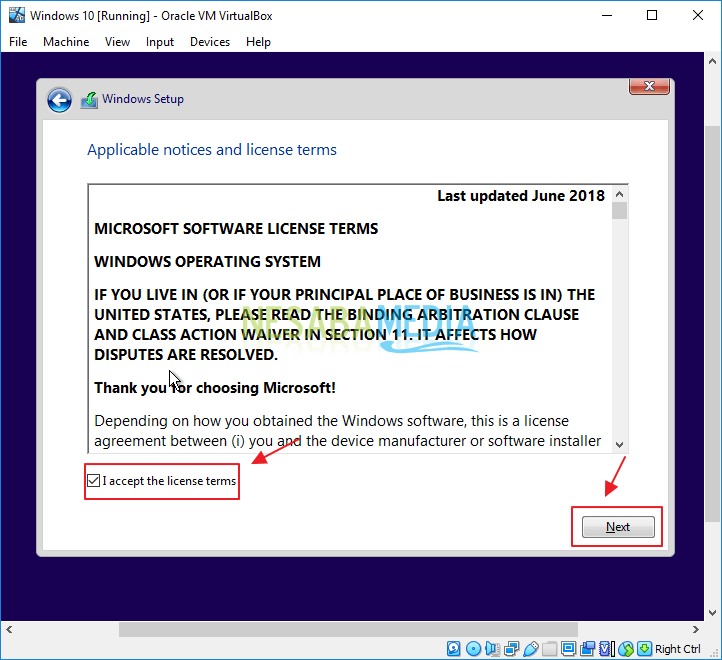
19. Klik menu Custom : Install Windows only (advanced) untuk menginstall Windows 10.
20. Lalu kamu harus membuat partisi hard disk sebagai penyimpanan file dan juga untuk sistem. Klik tombol New. Lalu pada bagian Size, berikan ukuran partisi yang ingin Anda gunakan. Kemudian klik tombol Apply.
21.Klik ada bagian Drive 0 Partition 2, Lalu klik Next.
22. Nah sekarang kamu hanya perlu menunggu sampai proses installasi Windows 10 selesai.
23. Kemudian kamu akan diminta untuk memilih wilayah. Pilih saja wilayah United States.
24. Lalu kamu akan diminta untuk memilih layout keyboard, klik US.
25. Pada bagian untuk menambahkan layout keyboard yang kedia, klik button Skip.
26. Apabila komputer kamu tidak tersambung ke internet, klik tombol Next.
27.. Pilih menu Set up for personal use, karena disini kita menggunakan Windows 10 untuk keperluan pribadi. Lalu klik tombol Next.
28. Masuklah ke akun Microsoft kamu , jika belum memiliki maka kamu disarankan untuk mendaftar terlebih dahulu dengan klik button create account. Jika sudah memiliki akun, ketikkan alamat email kita. Lalu klik tombol next.dan masukkan password dan akun kamu.
29. Untuk kamu yang baru saja mendaftar akun, maka masukkan negara kamu dengan memilih Indonesia dan masukkan juga tanggal lahir Anda. Kemudian klik tombol Next.
30. Lalu buatlah PIN dengan cara klik Create PIN.
31. Masukkan PIN yang ingin kamu atur, lalu klik tombol OK.
32. Klik tombol Accept.
33. Tunggu beberapa saat sampai proses pengaturan selesai. Maka kini kamu sudah bisa menikmati layanan Windows 10 di VirtualBox.
Demikian langkah-langkah menginstal Windows 10 pro dari virtualbox yang saya cari dari internet.